Konversi PDF menjadi WMF
Cara mengonversi file PDF ke format WMF dan temukan perangkat lunak terbaik untuk output vektor berkualitas tinggi
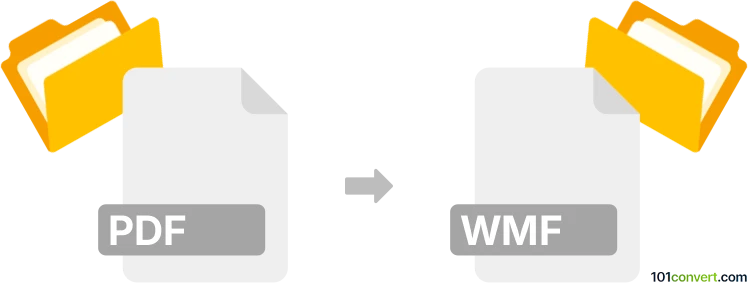
Bagaimana mengkonversi pdf ke wmf berkas
- Lainnya
- Belum ada peringkat.
101convert.com assistant bot
52mnt
Memahami Format File PDF dan WMF
PDF (Portable Document Format) adalah format file yang banyak digunakan yang dikembangkan oleh Adobe untuk menyajikan dokumen secara independen dari perangkat lunak aplikasi, perangkat keras, dan sistem operasi. PDF dapat berisi teks, gambar, grafik vektor, dan lainnya, menjadikannya ideal untuk berbagi dan mencetak dokumen.
WMF (Windows Metafile) adalah format file grafis yang dikembangkan oleh Microsoft. Format ini terutama digunakan untuk gambar vektor dan kompatibel dengan aplikasi Windows. File WMF sering digunakan untuk clip art, diagram, dan grafis yang dapat diskalakan lainnya di lingkungan Windows.
Kenapa mengonversi PDF ke WMF?
Mengonversi PDF ke WMF berguna ketika Anda perlu menggunakan grafik vektor dari PDF dalam aplikasi berbasis Windows seperti Microsoft Word, PowerPoint, atau perangkat lunak desain grafis yang mendukung WMF. Konversi ini mempertahankan skalabilitas dan kemampuan pengeditan gambar vektor.
Cara mengonversi PDF ke WMF
Ada beberapa metode untuk mengonversi file PDF ke format WMF. Cara paling andal adalah menggunakan perangkat lunak khusus yang mendukung kedua format dan memastikan output vektor berkualitas tinggi.
Perangkat lunak yang direkomendasikan untuk konversi PDF ke WMF
- Adobe Illustrator: Buka PDF di Illustrator, lalu gunakan File → Export → Export As dan pilih WMF sebagai format output. Metode ini ideal untuk PDF berbasis vektor.
- Inkscape (gratis dan open-source): Buka PDF, lalu gunakan File → Save As dan pilih WMF sebagai tipe file. Inkscape adalah pilihan bagus untuk pengguna yang mencari solusi gratis.
- Konverter online: Situs web seperti Zamzar atau Convertio memungkinkan Anda mengunggah PDF dan mengunduh file WMF. Ini nyaman untuk konversi cepat tetapi mungkin memiliki batasan ukuran file atau privasi.
Langkah-langkah konversi menggunakan Inkscape
- Unduh dan instal Inkscape dari situs resmi.
- Buka Inkscape dan pergi ke File → Open untuk memilih file PDF Anda.
- Setelah PDF dimuat, pergi ke File → Save As.
- Pada kotak dialog simpan, pilih Windows Metafile (*.wmf) sebagai tipe file.
- Klik Save untuk menyelesaikan konversi.
Tips untuk hasil terbaik
- Pastikan PDF Anda berisi grafis vektor untuk kualitas output WMF yang optimal.
- Periksa file WMF yang sudah dikonversi di aplikasi target Anda untuk memverifikasi kompatibilitasnya.
- Untuk PDF yang kompleks, mungkin diperlukan penyesuaian manual setelah konversi.
Catatan: Catatan konversi pdf ke wmf ini tidak lengkap, harus diverifikasi, dan mungkin mengandung ketidakakuratan. Silakan pilih di bawah ini apakah Anda merasa informasi ini bermanfaat atau tidak.